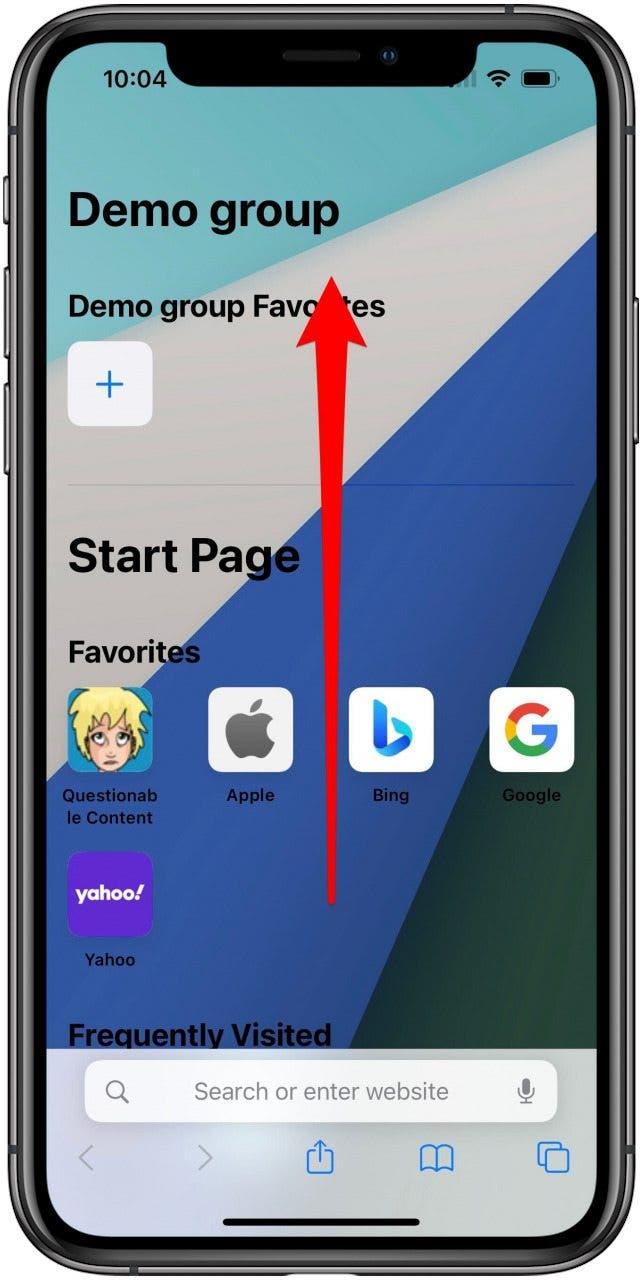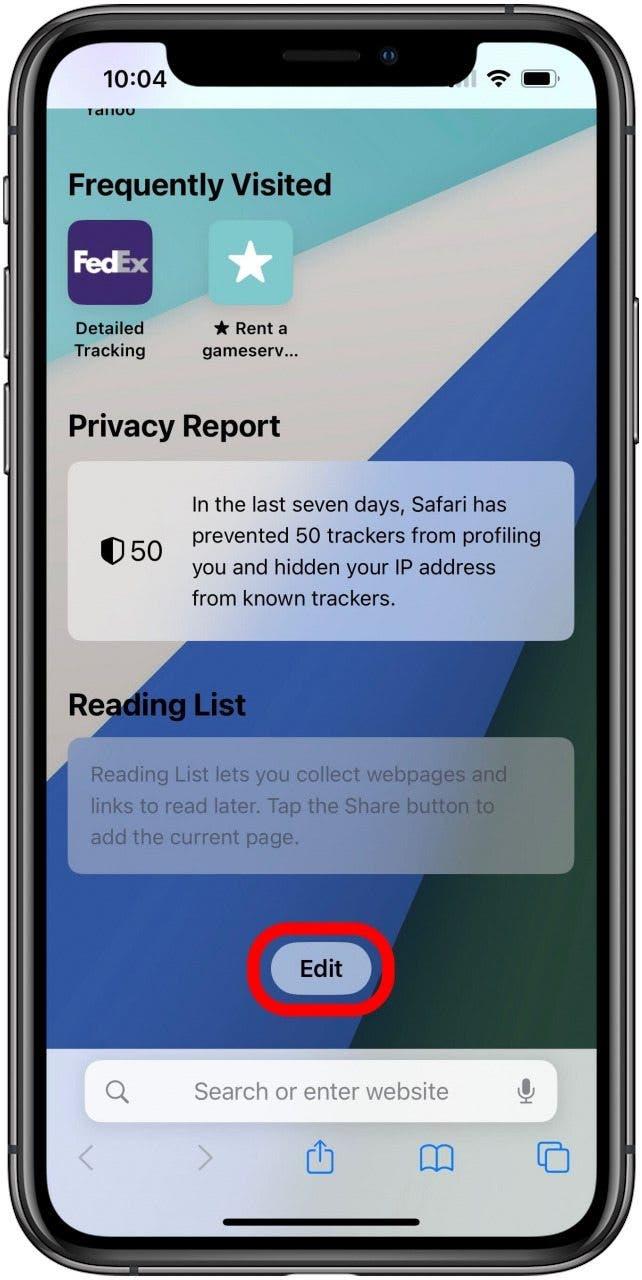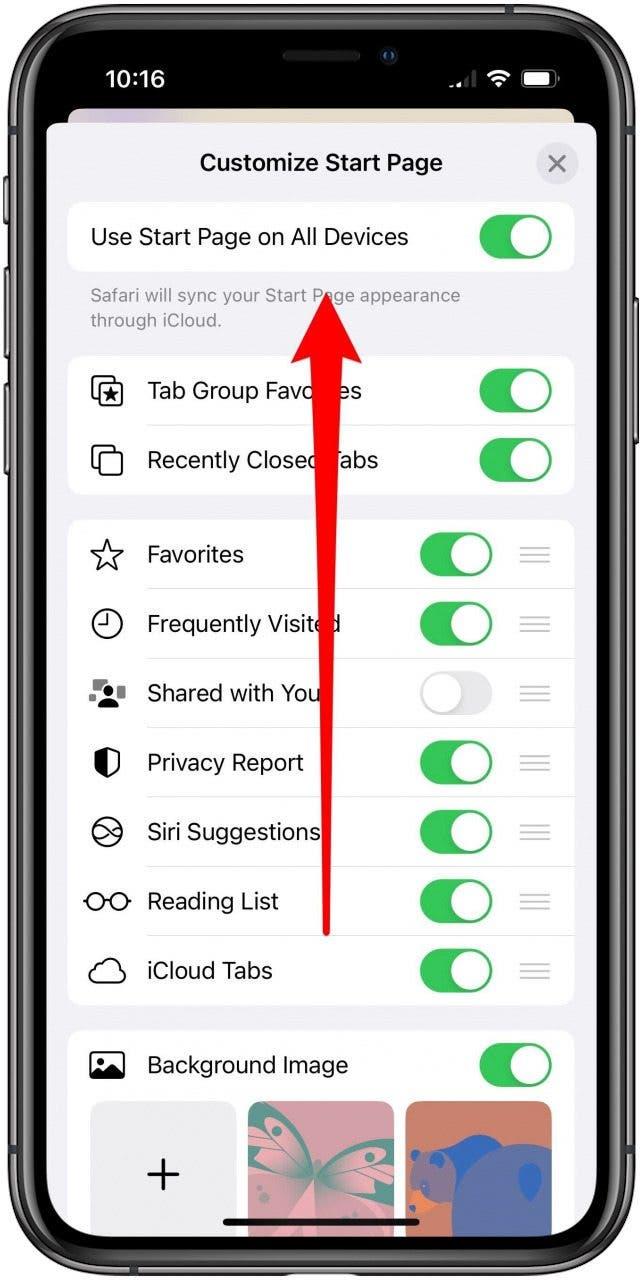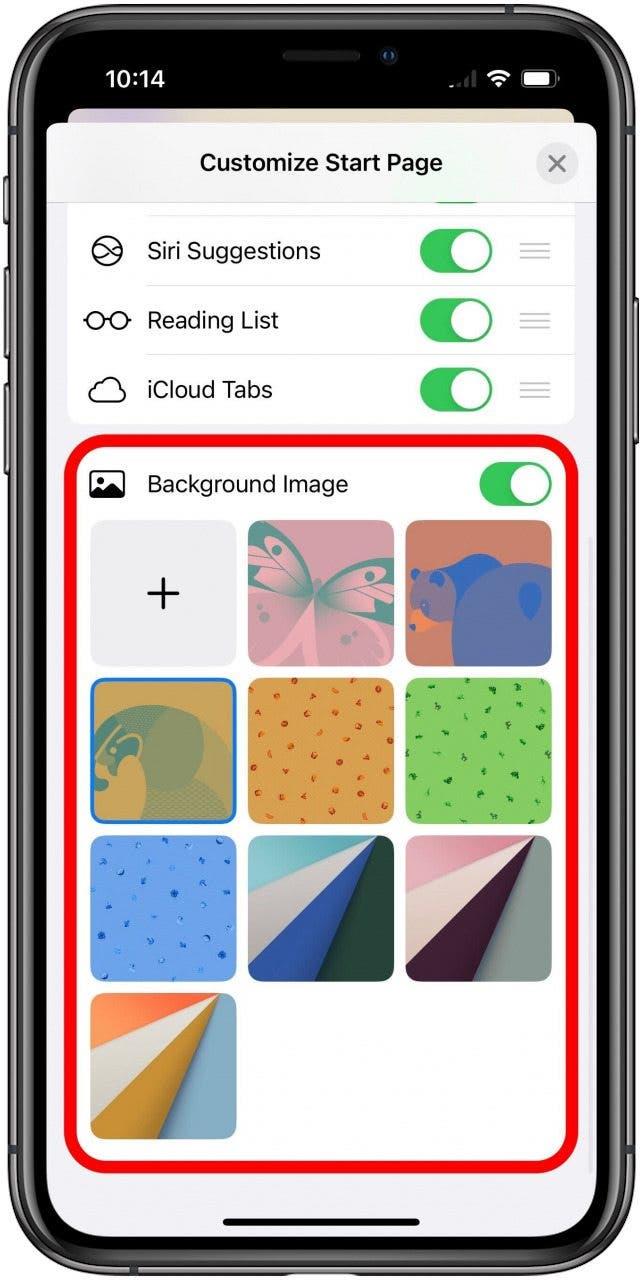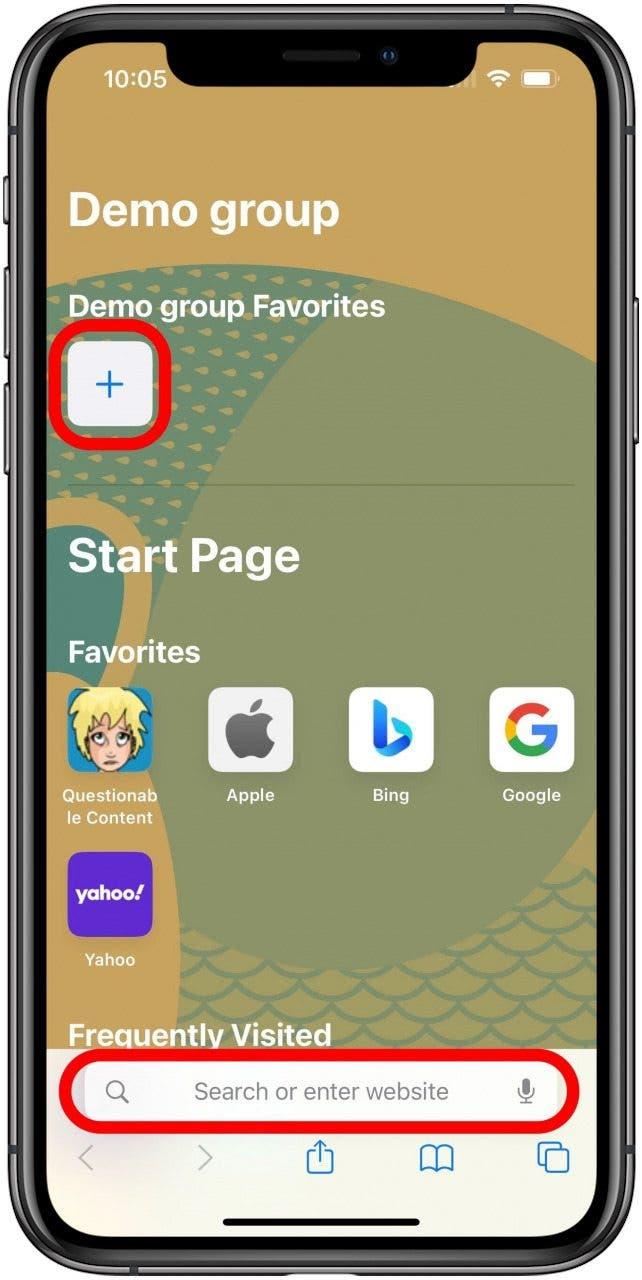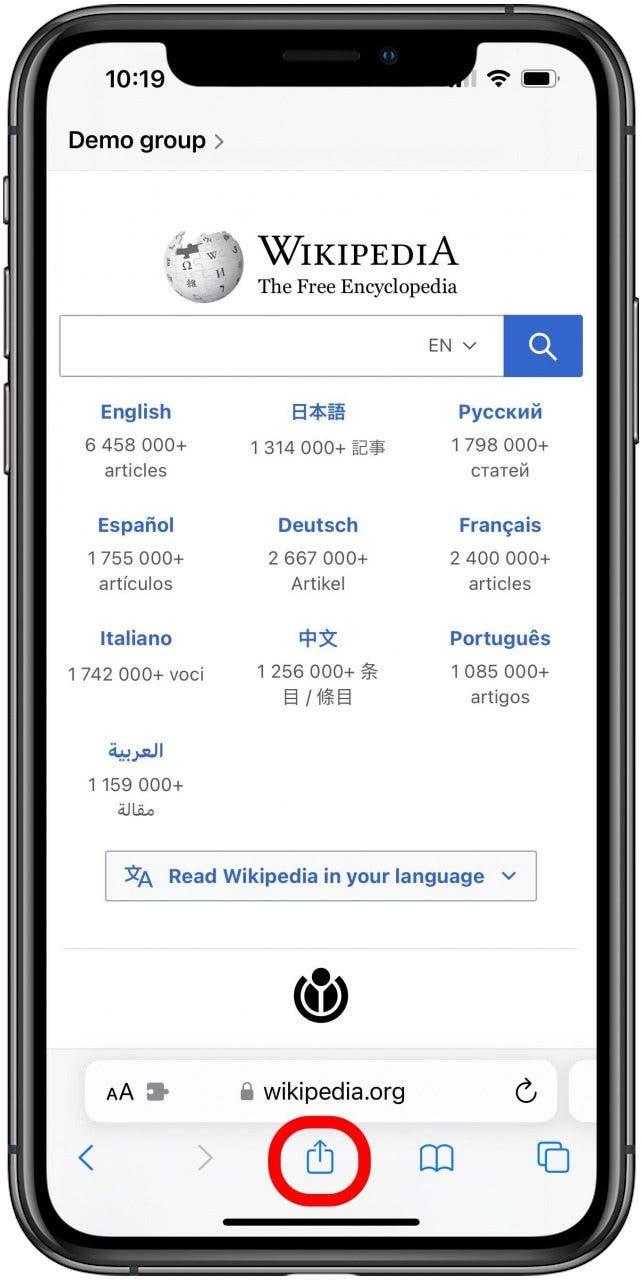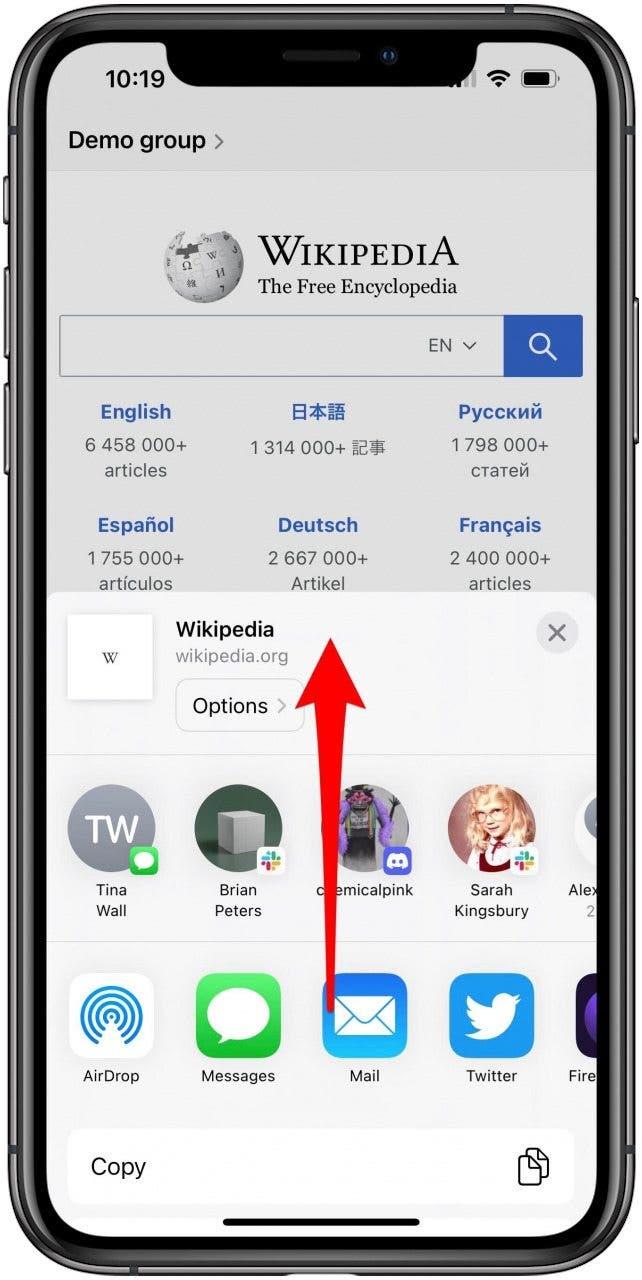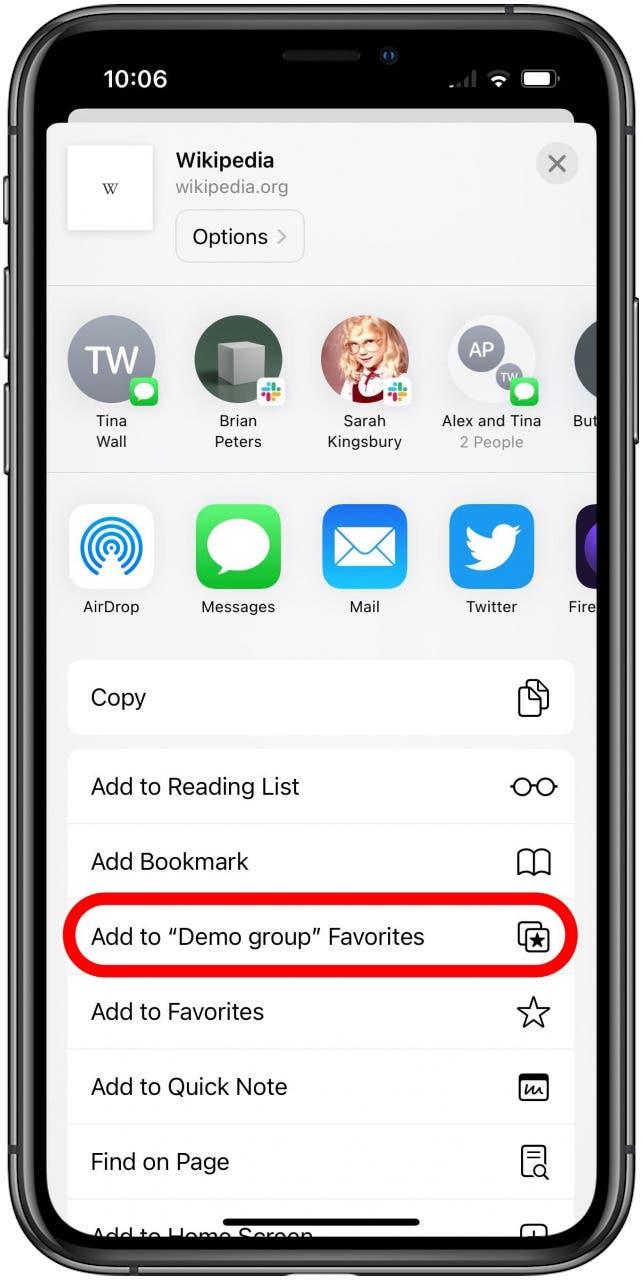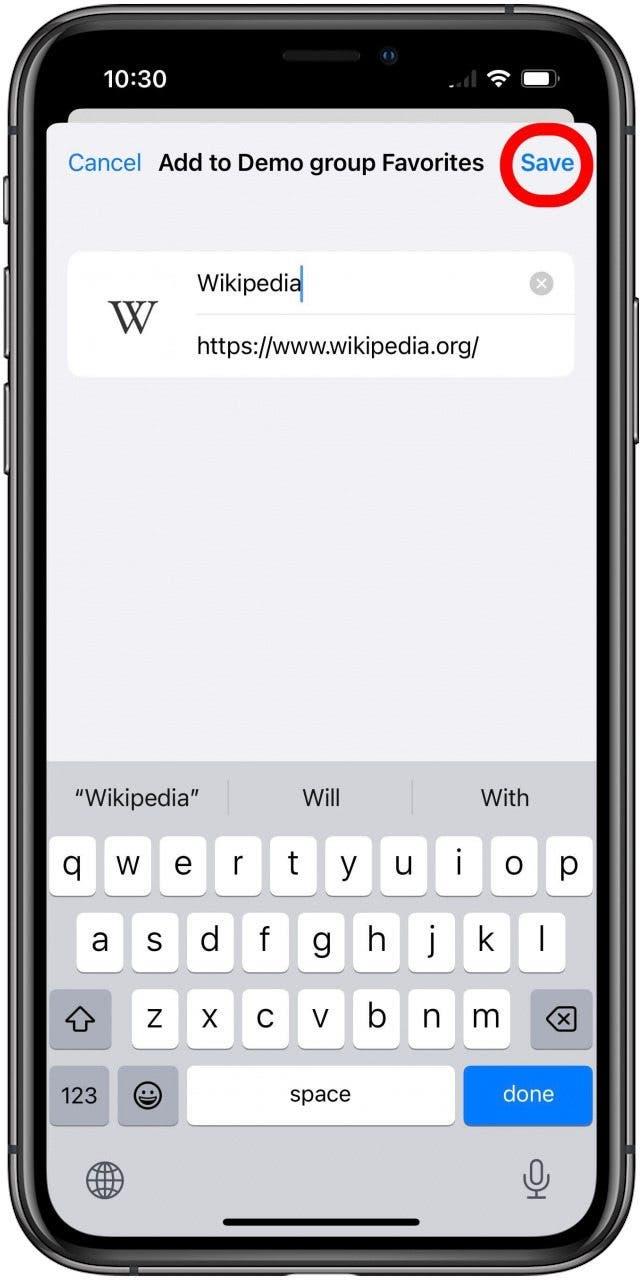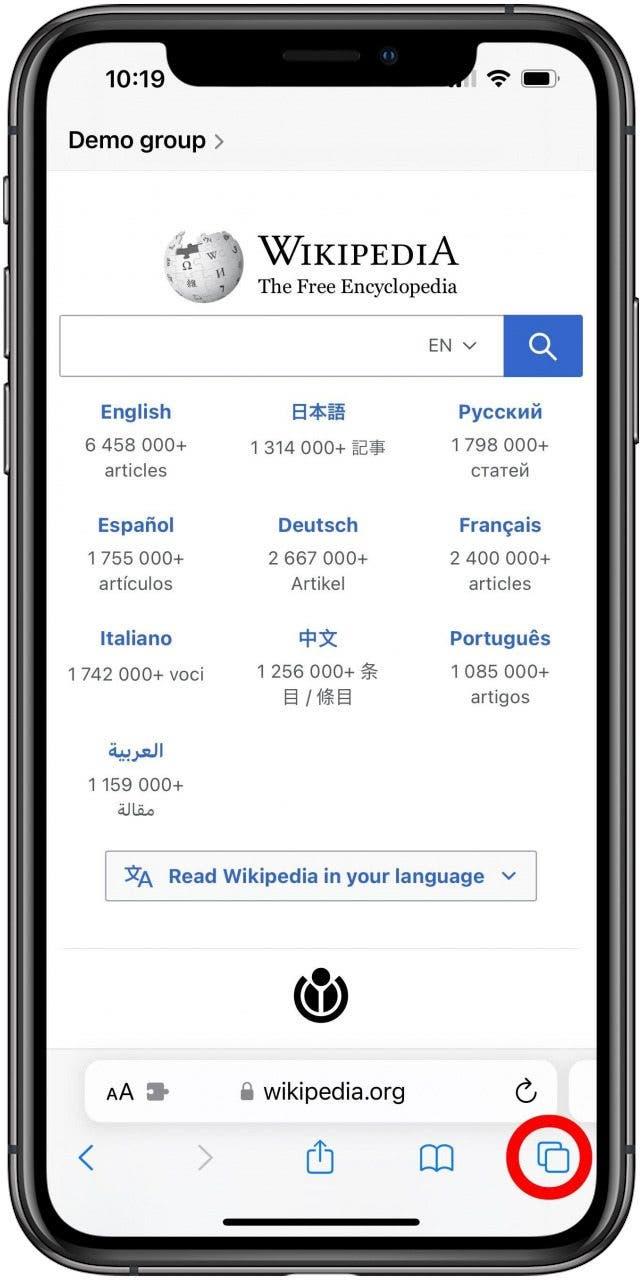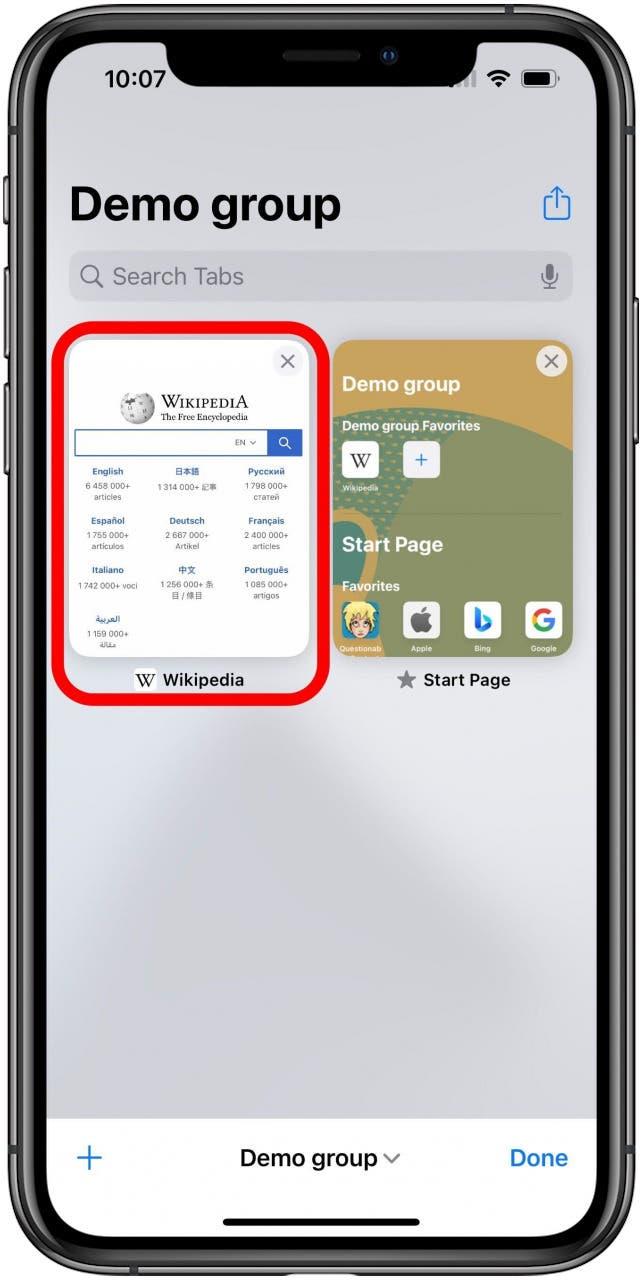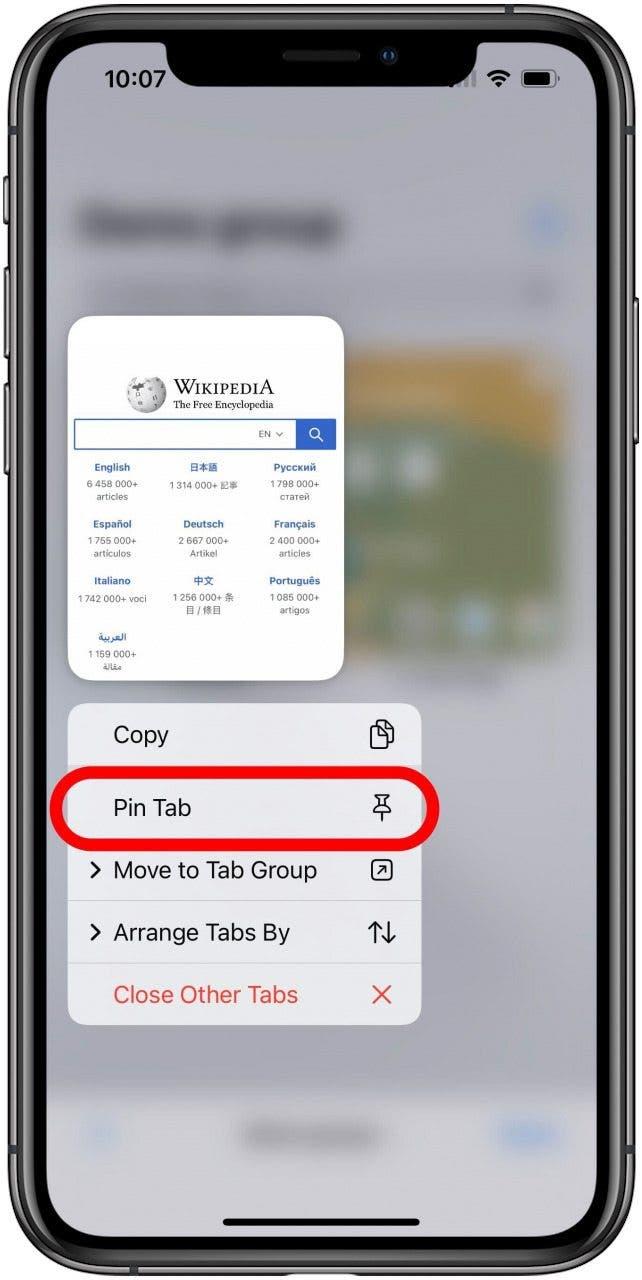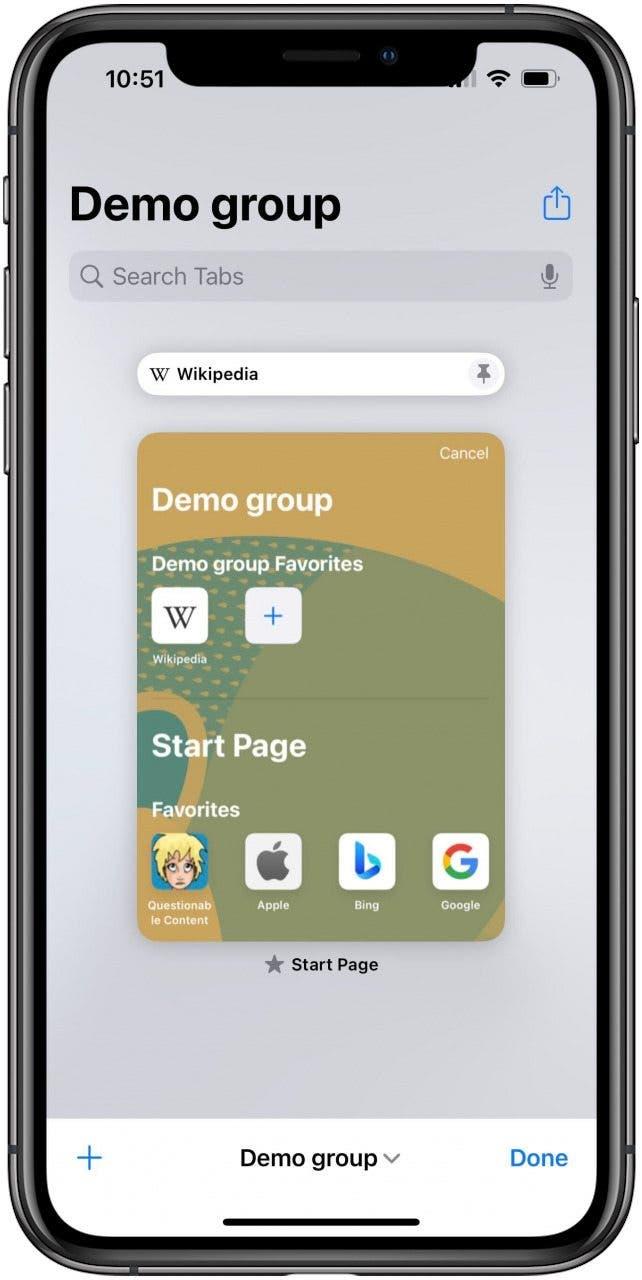Med fremkomsten af iOS 16 er der nu flere muligheder end nogensinde til at tilpasse din safari -browseroplevelse med fanegrupper. Jeg leder dig igennem, hvordan du fastgør faner i grupper, og hvordan man indstiller unikke startside -baggrunde og favoritter.
Mens fanegrupper ikke er nye i iOS 16 (og hvis du aldrig har brugt funktionen før, vil jeg foreslå at tjekke Vores guide til oprettelse af fanegrupper I Safari først) bringer den store opdatering til iOS nogle nye muligheder for at tilpasse dem til din personlige smag og give os nogle nye måder at hjælpe med at gøre dem Visuelt adskilt fra hinanden. For flere guider som ved at bruge de forskellige funktioner på dine Apple -enheder, skal du huske at tilmelde dig Vores gratis tip af Dagens nyhedsbrev .
hvordan man tilpasser fanegrupper starter side baggrunde
Den første ting, jeg gjorde, da jeg, da jeg tilpassede mine forskellige fanegrupper, var at forsøge at gøre dem øjeblikkeligt genkendelige visuelt. Dette er temmelig let at gøre, men menuen til at gøre det er på et sted, der er lidt svært at finde.
- Når du først opretter en fanegruppe, vil den have baggrunden for din hovedstartside. Når du har åbnet en startside på fanebladgruppen, du vil tilpasse, skal du stryge op for at rulle til bunden af siden.

- I bunden af startsiden tap rediger .

- Dette åbner PROCITION START -SIDE -SHART. Desværre, mens Safari ikke siger dette eksplicit, efter min erfaring, er næsten alle mulighederne her universelle, ikke specifikke for Tab Group -startsiden, du i øjeblikket tilpasser. For eksempel, hvis du slukker for favoritter eller deles med dig, forsvinder det afsnit fra alle startsider, ikke kun den til denne fanegruppe. Baggrundsbilledet er imidlertid unikt for hver startside. Stryg op for at rulle til bunden af siden for at se dem alle.

- Ligesom indstillingerne ovenfor, hvis du helt slukker for baggrundsbillede, vil det slå det fra på hver startside. Hvis du vælger en baggrund, uanset om en af de indbyggede indstillinger eller (ved at trykke på indstillingen med det store plustegn) skal du vælge dit eget billede, der skal bruges, vil det kun blive anvendt på denne fanebladgruppe. Så vælg en, der passer til stemningen i gruppen, og som vil hjælpe dig med straks at identificere, hvilken gruppe du ser på. Bare tryk på det billede, du kan lide, og luk derefter arket med X øverst til højre, og det er det, du ser den nye baggrund straks anvendt.

Sådan indstilles Tab Group -favoritter
Favoritter er også en vigtig del af en fanegruppe, og de tilføjes på næsten nøjagtigt samme måde som du vil tilføje en favorit normalt.
- Fra din Tab Group -startside har du to muligheder. Hvis du tidligere har indstillet siden som en favorit i en anden fanegruppe eller som en standardfavorit, kan du trykke på det store plus i fanebladets favoritter, og dette åbner en menu for at lade dig vælge en side fra de andre favoritter dig har reddet. Hvis du dog vil indstille nyt som en favorit, er det også let, bare tryk på adressebjælken og navigerer til siden som normalt.

- Når du er på den side, du vil favorisere, skal du bare trykke på delingsknappen i bunden af skærmen.

- stryg op på aktiepladen Se flere muligheder.

- Her tapper jeg tilføj til “Demo Group” favoritter . For dig skal det navn, du valgte til din Tab -gruppe, vises i stedet for “Demo Group.”

- Dette åbner et bekræftelsesark, hvor du kan ændre navnet på bogmærket eller redigere URL’en om nødvendigt. Hvis standard er fin, skal du bare trykke på gem i øverste højre hjørne. Nu vises denne side i din fanegruppefavoritter i toppen af startsiden.

Sådan fastgøres faner i en gruppe
Med iOS 16 kan du også nu fastgøre faner til specifikke fanegrupper. Du kan bruge denne funktion til at sikre dig, at en bestemt side du bruger hele tiden, hold dig åben, men kun inden for fanen -gruppen er de relevante for.
- For at fastlægge en fane til en gruppe, mens du er i gruppen med siden åben, skal du trykke på knappen fanen i nederste højre hjørne.

- Lang tryk den fane, du vil pin . Dette åbner en lille menu.

- I menuen, der åbnes, er tap pin -fanen .

- Når du er færdig, vises din fastgjorte fane kollapset over dine andre faner. Det vil forblive, selvom du lukker Safari, og tapping af links i den fastgjorte fane åbner den nye side i en separat fane.

For nu er dette de eneste måder at tilpasse dine fanegrupper til at starte sider individuelt, og selvom disse stadig er nyttige, håber jeg personligt, at vi vil være i stand til at gøre mere i fremtiden, såsom at have unikke sæt muligheder for hver start Side.